فعالسازی تایید هویت دومرحلهای تلگرام در آیفون (iOS) + آموزش تصویری
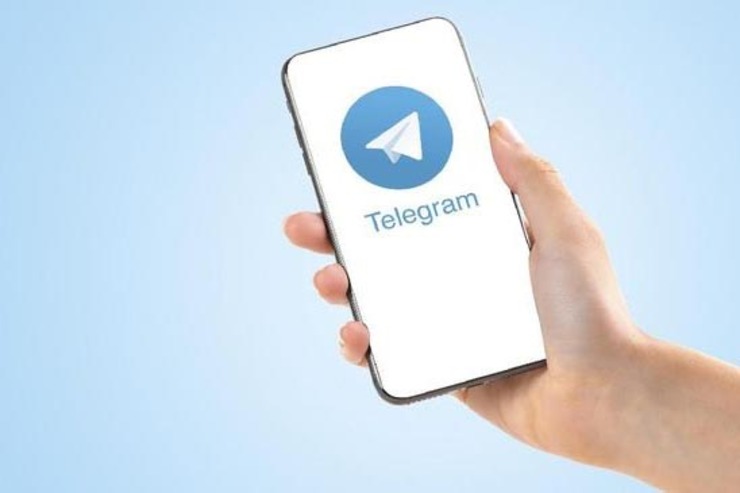
به گزارش شهرآرانیوز؛ روند فعال سازی احراز هویت دومرحلهای در آیفون هم مسیری تقریبا مشابه با اندروید دارد.
- تلگرام را باز کنید و روی «تنظیمات» در نوار پایین، که در سمت راست گزینه «Chats» قرار دارد، کلیک کنید.
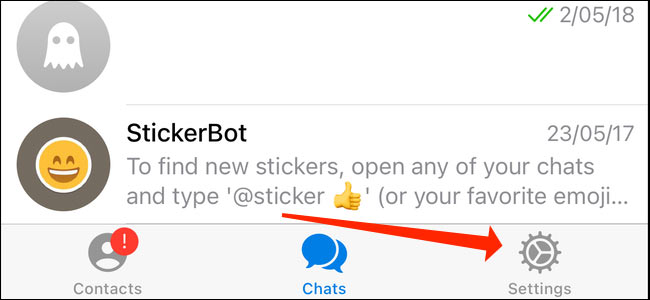
- گزینه “Privacy and Security” را انتخاب کنید
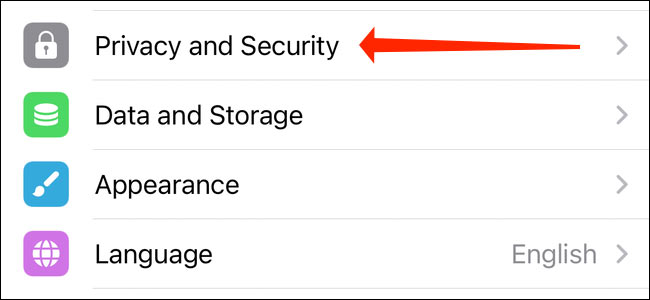
- در این مرحله “Two-Step Verification” را انتخاب کنید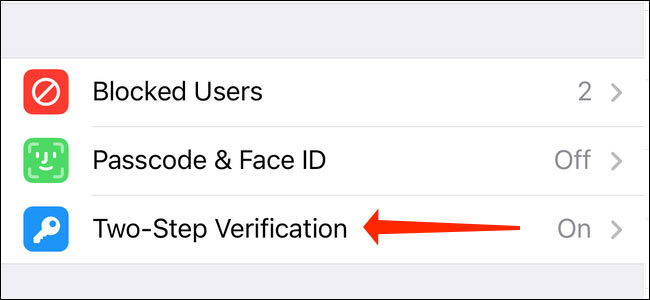
- روی “Set Additional Password” کلیک کنید
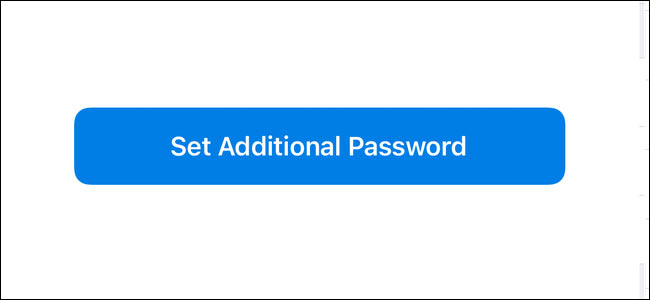
- حالا وقت انتخاب پسورد رسیده است. رمز عبور خود را انتخاب کنید و در هر دو باکس وارد کنید. از یکسان بودن آنها اطمینان حاصل کنید
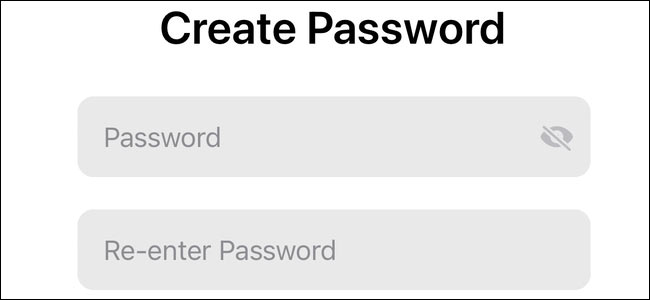
- اکنون میتوانید یک نکته برای رمز عبورخود انتخاب کنید. این نکته هر زمان که تلگرام رمز دوم شما را درخواست می کند ظاهر میشود. پس از پایان کار روی "ادامه" ضربه بزنید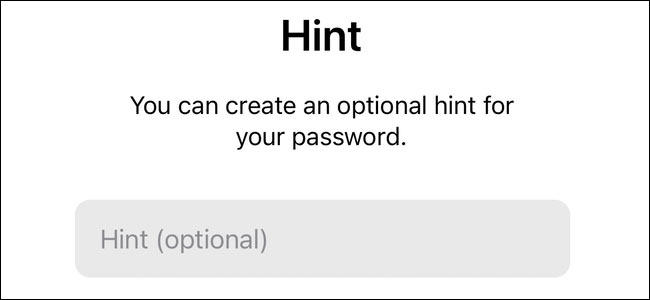
- در این مرحله تلگرام از شما ایمیلی میخواهد که تاییدیه را برایتان ارسال کند. این ایمیل بعدها در بازیابی رمز عبور نیز استفاده میشود. ایمیل را وارد کنید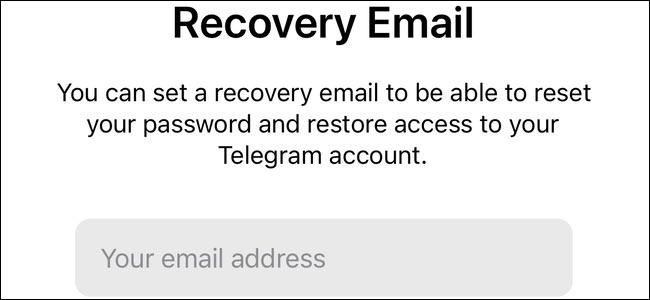
- تلگرام ایمیل تاییدیه را به آدرس ایمیلی که در مرحله قبل وارد کردید، میفرستد. کد فرستاده شده را از ایمیل کپی کنید و در تلگرام وارد کنید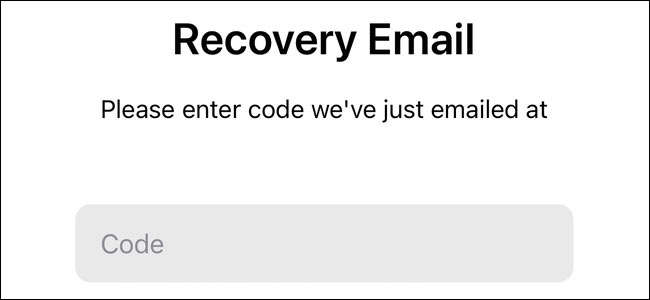
حالا دیگر حساب کاربری تلگرام شما بسیار امنتر از قبل است. فقط ببه خاطر داشته باشید که دفعه بعد که وارد تلگرام شوید، باید رمز دوم خود را وارد کنید. بنابراین حتما آن را در جایی امن ذخیره کنید.



